哈喽,小伙伴们大家好呀~
经常有童鞋遇到这样的问题:领导让我做PPT,而我不太擅长,毕竟小公司连正版Office都没有。虽然他要求不高,不需要花里胡哨的效果,但还在用WPS的我,只会套模板,而网络上很多模板都是收费的,而且质量还层次不齐,十分苦恼。
对此,白糖建议,要制作PPT,尤其是想自己制作出一些效果而不是简单的套模板,推荐大家一定要使用Office(b站学习评论区也许会有下载链接),越新版本的Office,功能就越强大,所以更推荐大家使用Office2019以上版本或者Office365。白糖使用的是Office365版本。有时候在教学中,你发现有些功能无法使实现,那么你就要考虑是不是版本造成的问题了。
据我所知,WPS貌似还没有布尔运算和演讲者视图这两个我常用的工具。布尔运算的强大之处,我想看过之前的教程大家都有了解,那么演讲者视图是什么?
我们制作PPT的目的大多都是为了进行演示、演讲。演讲者视图可以起到很好的提醒演讲者的作用。在实操当中,我们使用投影来播放幻灯片,那么在脱稿演讲的情况下,打开PPT的演讲者视图可以预览下一页的幻灯片内容,在备注上也可以添加一些关键词来提示自己。

演示者视图上有计时器、当前幻灯片及其备注、下一张幻灯片预览等内容,另外还有一些放映选项,如放大镜,指针工具,画笔等,可以协助放映,这个视图只有演讲者可以看到,在投影仪中,观众看到的画面是你制作好的幻灯片内容,所以它是非常实用且强大的功能!总而言之,Office更适合进阶专业型选手,wps更适合套模板做些简单的内容。
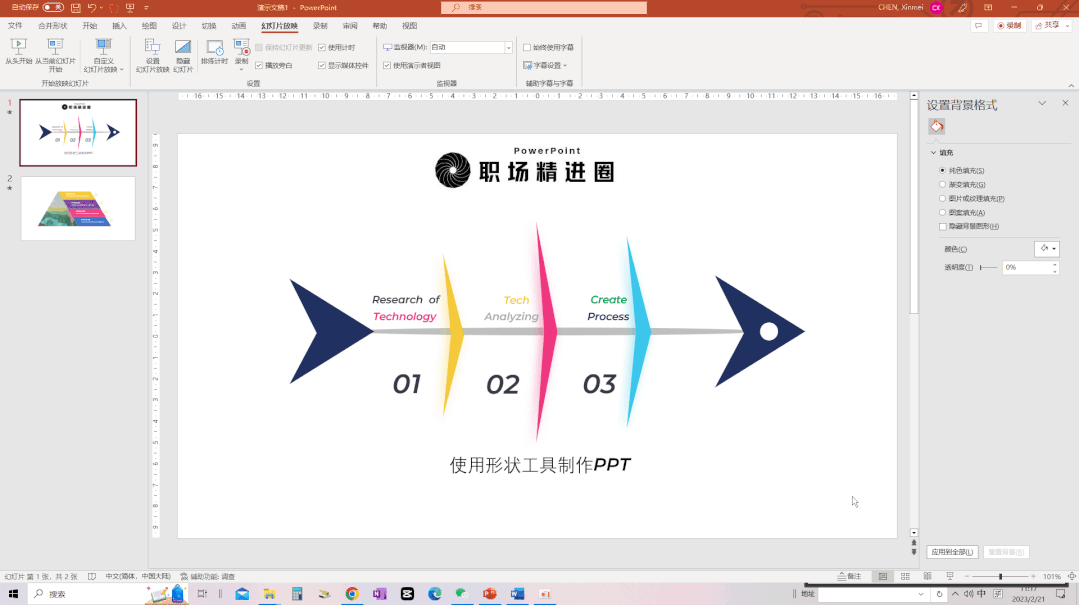
打开演讲者视图的方法
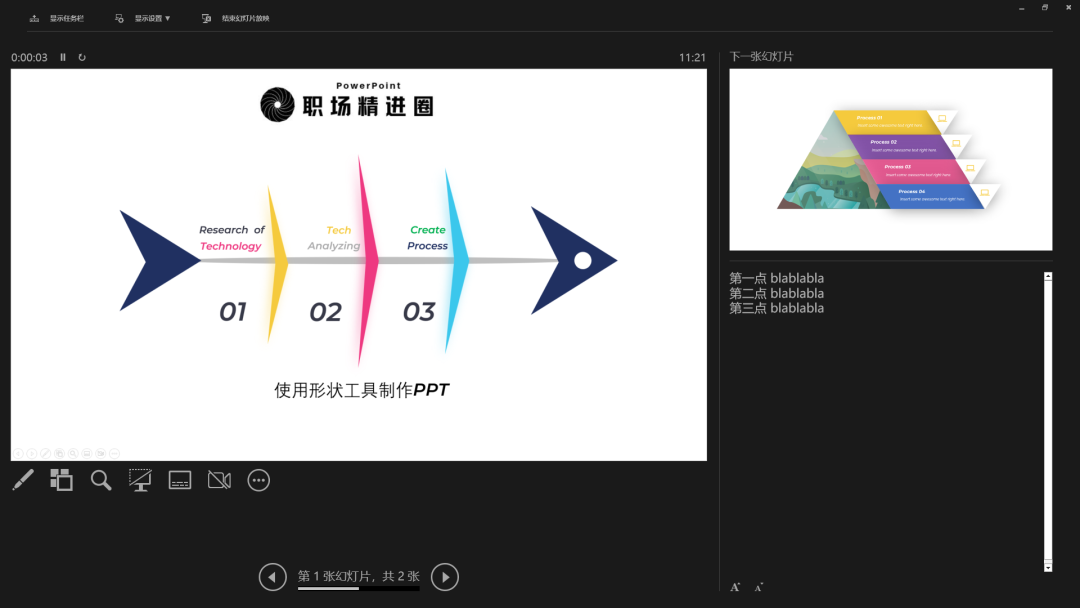
演讲者视图页面
其次,PPT中的基础形状可以通过布尔运算制作出各种各样的效果。这张鱼骨图的效果,就是插入编辑形状加美化效果得到的。

那么我们就进入正题,今天我将手把手教会大家用简单的形状工具做出这个鱼骨图。
#01
Step 1
-1.插入形状-
在空白幻灯片中插入一个三角形,右键点击编辑顶点,在底边中间位置右键 -添加顶点,拖动顶点到合适位置

旋转并复制一个图形
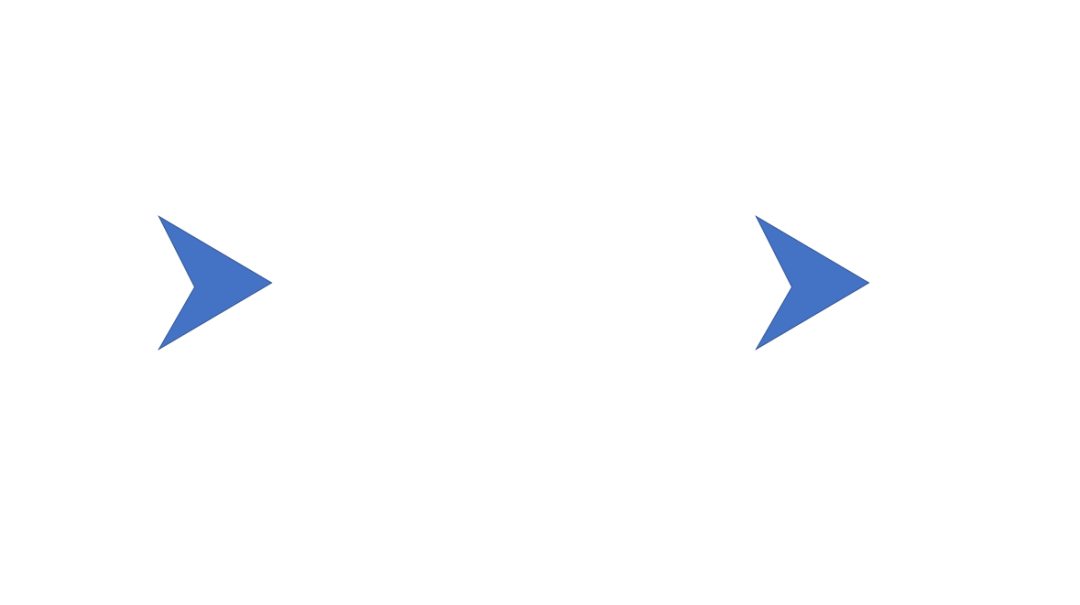
接着我们插入一个小圆形来制作鱼头的眼睛,将小圆形放在鱼头上方

先选中鱼头,再选中圆形,点击合并形状中的拆分,并删除多余部分,得到我们的鱼头

接着我们插入一个超级瘪的椭圆形,调整一下形状,移动到中间位置,置于底层。
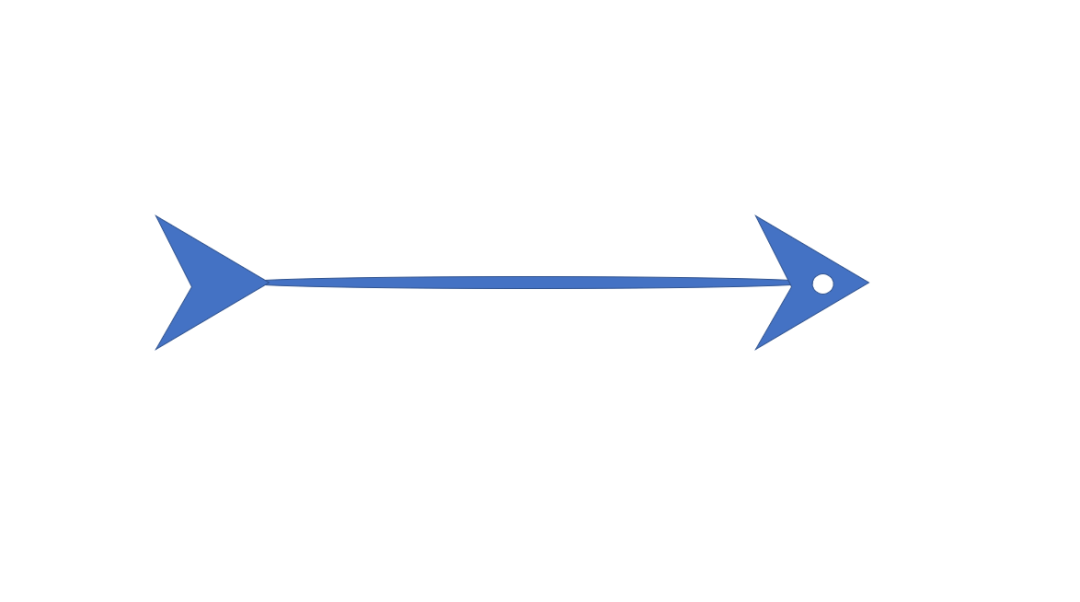
然后我们开始制作中间的3个鱼骨。点击插入一个三角形,旋转90度,放在椭圆上

右键编辑顶点,在这个三角形边长中间位置上添加顶点,并拖动顶点,改变形状,稍微拉宽一些

复制两个鱼骨,并调整好大小和位置,全选形状,将轮廓设置为无轮廓

#02
Step 2
-2.填充颜色、添加阴影-
将鱼骨填充为你喜欢的颜色。如果你想制作和我一样的颜色,又不知道颜色的代码,那就用微信截屏黏贴在幻灯片里,然后用取色器来填充颜色。
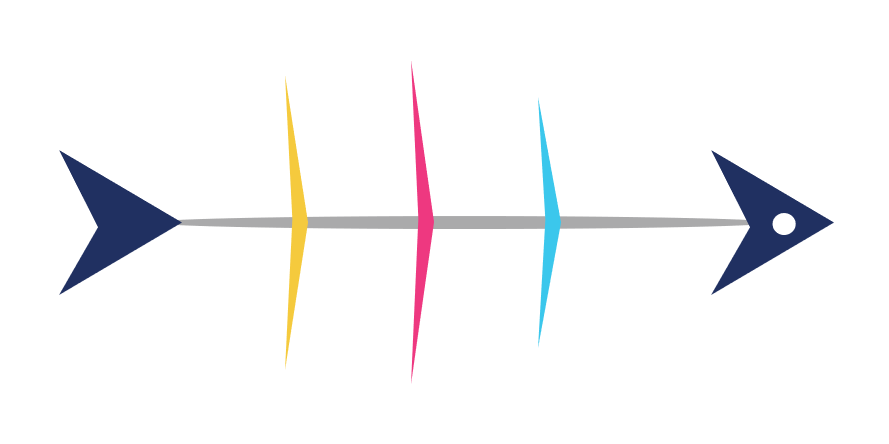
只添加颜色,效果还是比较生硬。所以下面我们为中间三根鱼骨刺添加阴影效果。
选中第一根黄色鱼骨刺,右键设置形状格式,用取色器把阴影颜色设置为同款黄色,其他参数如下(透明度55%、大小100%、模糊15磅、角度135°、距离6磅)
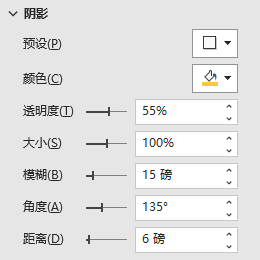
继续设置另外两个图形,除了阴影颜色不同,其他参数保持一致。
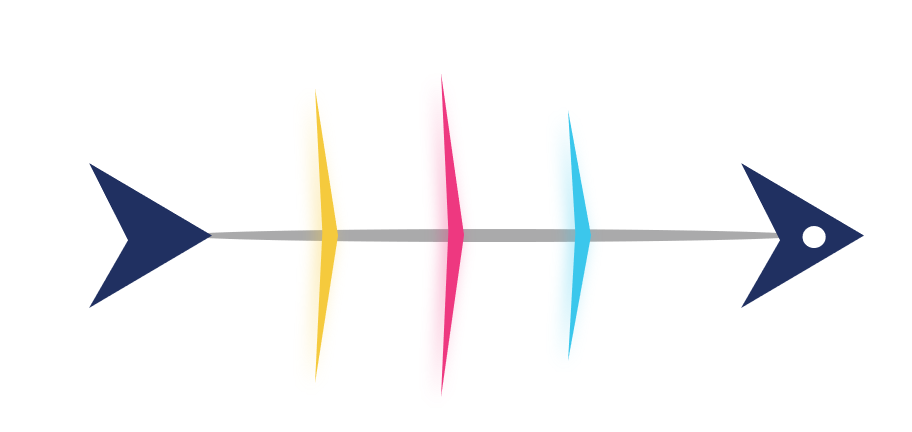
现在鱼骨看起来更立体生动一些了~
#03
Step3
-3.添加文本框和动画-
最后让我们分别为鱼骨添加上动画。先选中鱼头,给它添加飞入的动画,效果选项为自左侧。
与上一动画同时,持续时间1.5秒
然后点击动画窗格,双击我们刚才添加的动画,将弹跳结束设置为0.9秒
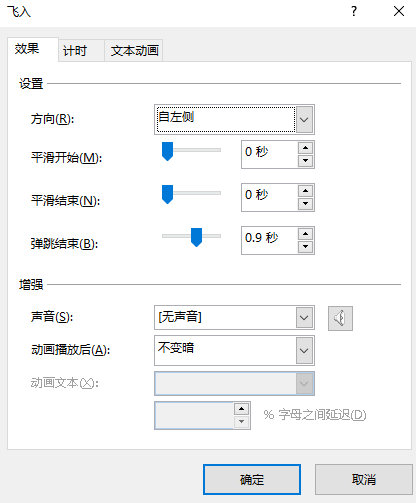
添加文本框
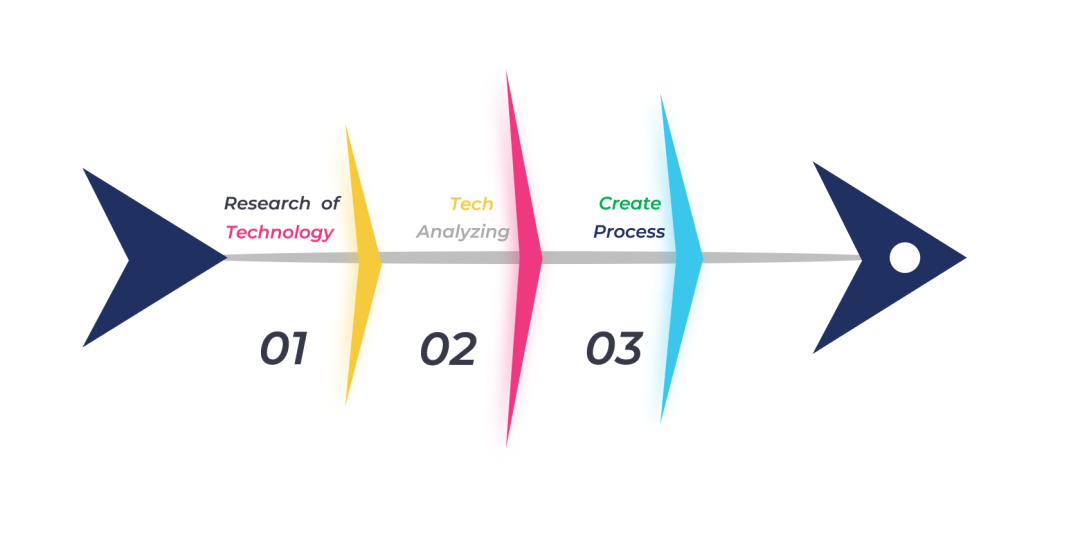
双击动画刷,将鱼头的动画效果刷在其余文本框和图形上,从右到左把鱼骨和文本框的动画延迟时间分别设置为0.1秒,0.4秒,0.7秒,鱼尾动画延迟为1秒,点击放映,我们的动态鱼骨图形就完成了。

你学会了吗?
使用PPT,这样一个简单的鱼骨图,仅使用插入形状和一点点布尔运算就可以随手制作出来,它们的用法远远不止这些。
使用最基础的形状工具还可以制作出这样的流程图
↓
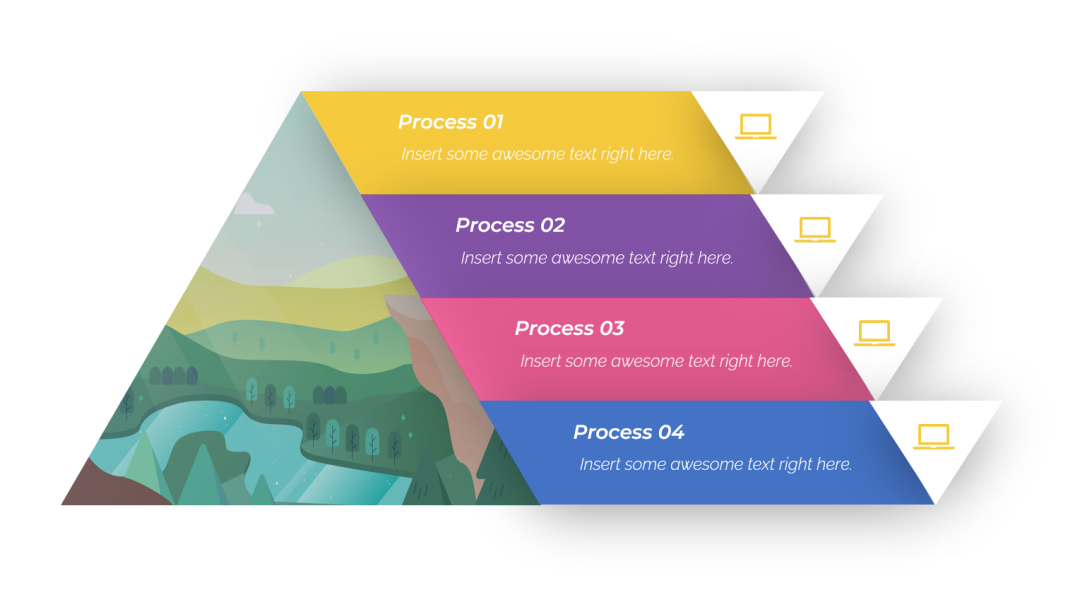
信息图

就算只使用圆形,照样能做出高大上的效果。
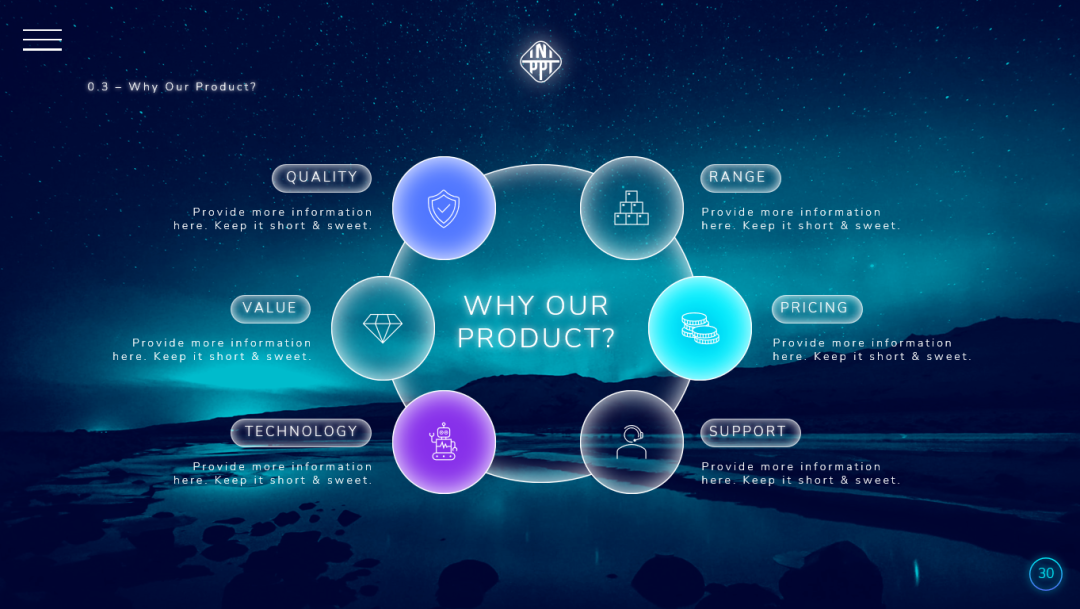
我们还可以把形状工具当成“画笔”,下图的闹钟仅使用圆形、矩形和直线形状就可以画出来。
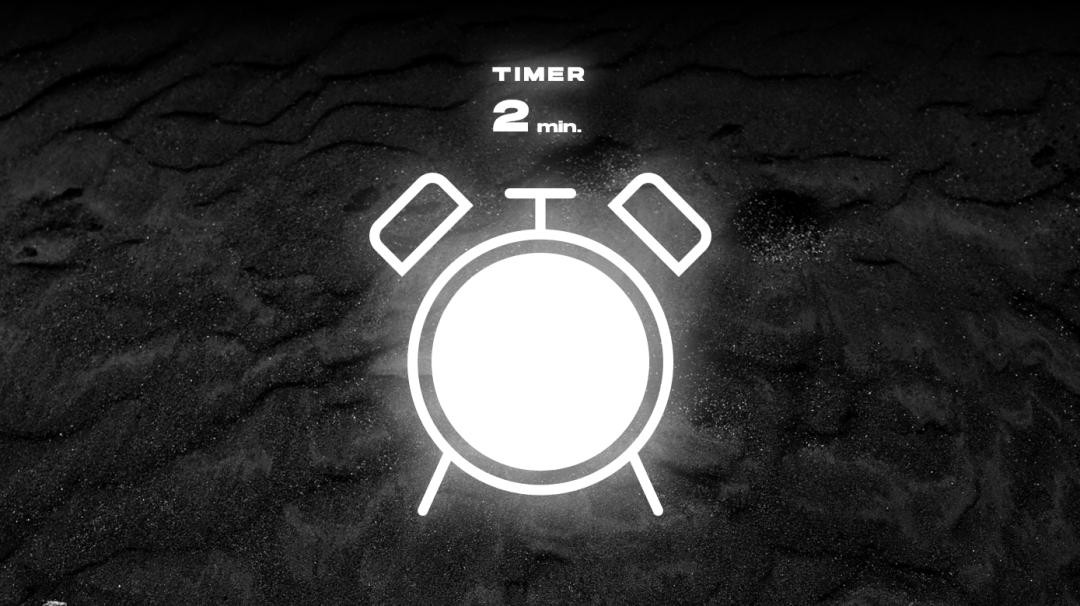
一切皆可是形状,形状这个基础的功能,可以做出各种惊艳的效果。等你制作PPT的技巧越来越熟练,在看到一些付费模板的时候,你就会有设计思维。会去思考,这个形状是通过什么图形,进行了什么布尔运算做出来的。到那个时候,小伙伴们就可以自己制作模板甚至接单代做PPT啦!
什么,文章内容不够学?快来了解一下我们的学习社群和课程~
↓
#04
会员社群
如果你想精进你的PPT技能,你可以加入我们的付费会员社群,解锁所有视频课程。
啥是职场精进圈PPT学习社群?
职场精进圈帮大家整合翻译并制作了一系列教学课程,只需进入付费社群即可获得教学视频+全网优质PPT模板大礼包。俗话说授人以鱼不如授人以渔,刷课学习掌握一项既能,不仅能让你在职场中脱颖而出,也许还能多一个接单掘金的机会。
如果说你想要想要获得大量优质精美的PPT模板,以及系统提升自身的 PPT 设计能力,那么,推荐你来了解下我们的学习社群。
除了享受全网模板资源大礼包,
咱们还有第二大权益:
6门系统PPT学习课程
个人加入社群的价格,只需298元/年,
限时特惠:本站每日持续更新5-20节内部创业项目课程,一年会员
只需199元,全站资源免费下载点击查看详情
站长微信:
jjs406





